iTunes
パソコンからアプリのアイコンを移動するには
iTunesの[App]の同期画面では、iPhoneのホーム画面にあるアプリのアイコンをパソコン上で並べ替えることができます。以下の手順のように、ホーム画面をダブルクリックして拡大表示してから操作しましょう。マウスでドラッグ&ドロップしながら並べ替えでき、アプリの削除やフォルダの作成もiPhoneと同様の操作で行えます。
![1 iTunes上のホーム画面をダブルクリック ,[App]の画面を表示しておく](https://dekiru.net/contents/310/img/img20131226185851008430.jpg)
![2 アイコンを移動したい方向へドラッグ ,3[同期]をクリック ,iTunes上のホーム画面が拡大された ,アイコンが移動する,ホーム画面の状態が同期される](https://dekiru.net/contents/310/img/img20140415113359010298.jpg)
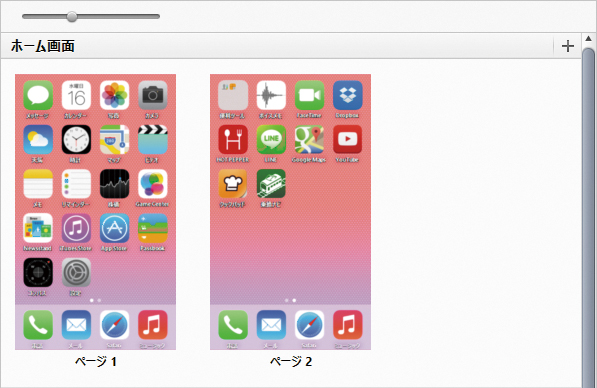
iPhoneのホーム画面にあるアイコンの順序は、パソコンのiTunesから変更することもできます。
iTunes
iTunesの[App]の同期画面では、iPhoneのホーム画面にあるアプリのアイコンをパソコン上で並べ替えることができます。以下の手順のように、ホーム画面をダブルクリックして拡大表示してから操作しましょう。マウスでドラッグ&ドロップしながら並べ替えでき、アプリの削除やフォルダの作成もiPhoneと同様の操作で行えます。
![1 iTunes上のホーム画面をダブルクリック ,[App]の画面を表示しておく](https://dekiru.net/contents/310/img/img20131226185851008430.jpg)
![2 アイコンを移動したい方向へドラッグ ,3[同期]をクリック ,iTunes上のホーム画面が拡大された ,アイコンが移動する,ホーム画面の状態が同期される](https://dekiru.net/contents/310/img/img20140415113359010298.jpg)

この記事が気に入ったら
いいね!しよう
できるネットから最新の記事をお届けします。